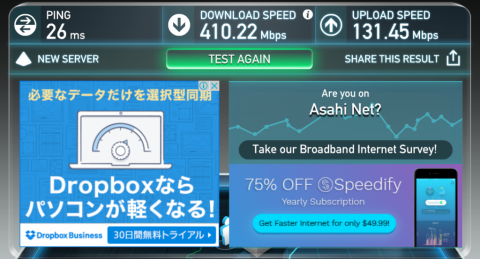ご注意下さい
この記事は3年以上前に書かれた記事ですので、内容が古い可能性があります。
今回は前回のCentOS7.3のネットワーク周りのチューニングに続きWindows10のネットワーク周りのチューニングをお金を掛けずに実施しましょう。
-
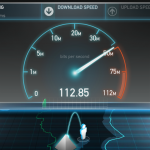
-
CentOSのネットワークチューニング。お金を掛けずにスループットを向上しよう。
今回はCentOS7.3のネットワーク周りのチューニングを実施し、お金を掛けないでスループットを上げましょう。 性能測定ツールの導入 まずは性 …
この記事のもくじ
現状の把握
まずは現在の設定を確認しましょう。
(c) 2016 Microsoft Corporation. All rights reserved.
C:\WINDOWS\system32>netsh interface tcp show global
アクティブ状態を照会しています...
TCP グローバル パラメーター
----------------------------------------------
Receive-Side Scaling 状態 : enabled
Chimney オフロード状態 : disabled
NetDMA 状態 : disabled
Direct Cache Access (DCA) : disabled
受信ウィンドウ自動チューニング レベル : normal
アドオン輻輳制御プロバイダー : none
ECN 機能 : disabled
RFC 1323 タイムスタンプ : disabled
初期 RTO : 3000
Receive Segment Coalescing 状態 : disabled
非 Sack の Rtt 回復性 : disabled
SYN の最大再送信数 : 2
TCP Fast Open : enabled
C:\WINDOWS\system32>
Speedtest.netで現在のスループットを計測してみます。
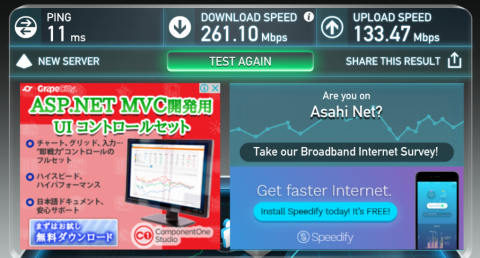
下りが260Mbpsも出ていますね。チューニングでスループットが向上するのか心配になってきました。
受信ウィンドウ自動チューニング
画面左下Windowsボタンを右クリックし「コマンドプロンプト(管理者)」を起動し、以下のコマンドを打ち込みます。
メモ(2020/1/5追記)
- ChimenyオプションはWindows10 1804以降設定項目が無くなったようです。
netsh interface tcp set global autotuninglevel=highlyrestricted
(c) 2016 Microsoft Corporation. All rights reserved.
C:\WINDOWS\system32>netsh interface tcp set global rss=disabled
OK
C:\WINDOWS\system32>netsh interface tcp set global chimney=disabled
OK
C:\WINDOWS\system32>netsh interface tcp set global autotuninglevel=highlyrestricted
OK
C:\WINDOWS\system32>netsh interface tcp show global
アクティブ状態を照会しています...
TCP グローバル パラメーター
----------------------------------------------
Receive-Side Scaling 状態 : disabled
Chimney オフロード状態 : disabled
NetDMA 状態 : disabled
Direct Cache Access (DCA) : disabled
受信ウィンドウ自動チューニング レベル : highlyrestricted
アドオン輻輳制御プロバイダー : none
ECN 機能 : disabled
RFC 1323 タイムスタンプ : disabled
初期 RTO : 3000
Receive Segment Coalescing 状態 : disabled
非 Sack の Rtt 回復性 : disabled
SYN の最大再送信数 : 2
TCP Fast Open : enabled
C:\WINDOWS\system32>
Speedtest.netで計測してみます。
目を疑いましたが150Mbpsもスループットが向上していました。是非皆さんも騙されたと思ってお試しください。
(参考)set globalオプション
[[chimney=]disabled|enabled|default]
[[autotuninglevel=]
disabled|highlyrestricted|restricted|normal|experimental]
[[congestionprovider=]none|ctcp|default]
[[netdma=]disabled|enabled|default]
[[dca=]disabled|enabled|default]
[[ecncapability=]disabled|enabled|default]
[[timestamps=]disabled|enabled|default]
[[initialrto=]<300-3000>]
[[rsc=]disabled|enabled|default]
[[nonsackrttresiliency=]disabled|enabled|default]
[[maxsynretransmissions=]<2-8>]
パラメーター:
タグ 値
rss - 次のいずれかの値を指定します:
disabled: Receive-Side Scaling を無効にします。
enabled : Receive-Side Scaling を有効にします。
default : Receive-Side Scaling の状態をシステムの
既定値に戻します。
chimney - 次のいずれかの値を指定します:
disabled: Chimney オフロードを無効にします。
enabled : Chimney オフロードを有効にします。
automatic: パフォーマンス ヒューリスティックを使用して
Chimney オフロードを有効にします。
default : Chimney オフロードの状態をシステムの既定値に
戻します (automatic)。
autotuninglevel - 次のいずれかの値を指定します:
disabled: 受信ウィンドウを既定値に
固定します。
highlyrestricted: 受信ウィンドウの既定値を少しだけ
超えて拡大できるようにします。
restricted: いくつかのシナリオで制限されますが、受信
ウィンドウの既定値を超えて
拡大できるようにします。
normal: 受信ウィンドウをほとんどすべてのシナリオに
合わせて拡大できるようにします。
experimental: 受信ウィンドウを極端なシナリオにも合わせて
拡大できるようにします。
congestionprovider - このパラメーターは使用されなくなりました。代わりに
netsh int tcp set supplemental を使用してください。
netdma - NetDMA は、このバージョンの Windows ではサポートされていません。
NetDMA の設定を変更しても効果はありません。
詳細については、
http://msdn.microsoft.com/en-us/library/
ff568342(VS.85).aspx を参照してください。
dca - NetDMA は、このバージョンの Windows ではサポートされていません。
NetDMA の設定を変更しても効果はありません。
詳細については、
http://msdn.microsoft.com/en-us/library/
ff568342(VS.85).aspx を参照してください。
ecncapability - ECN 機能を有効または無効にします。
default : 状態をシステムの既定値に戻します。
timestamps - RFC 1323 タイムスタンプを有効または無効にします。
default: 状態をシステムの既定値に戻します。
initialrto - Connect (SYN) 再転送時間です (ミリ秒)。default: 3000。
rsc - receive segment coalescing を有効または無効にします。
default: 状態をシステムの既定値に戻します。
nonsackrttresiliency - 非 SACK のクライアントに対して RTT 回復性を有効
または無効にします。default: 無効。
maxsynretransmissions - SYN パケットによる接続再試行回数を指定します。
default: 2。
fastopen - TCP Fast Open を有効または無効にします。
default: 状態をシステムの既定値に戻します。
注釈: すべての接続に影響する TCP パラメーターを設定します。
例:
set global rss=enabled chimney=enabled autotuninglevel=normal
(追記)もっと簡単な方法について
上記のようにnetshコマンドを叩かなくてもいいお手軽な方法もありますので以下のご紹介します。
-
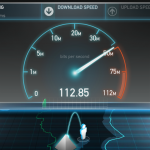
-
Windows10・Macのネットワークチューニング。もっと簡単な方法があった!
インターネットへのアクセスが爆速になるやり方を伝授します。Windowsのネットワークパラメーターのチューニングなど専門的な知識は不要で、誰でも簡単に …続きを見る